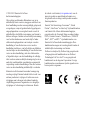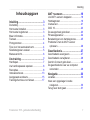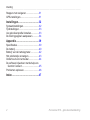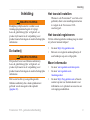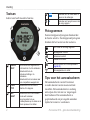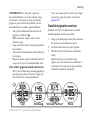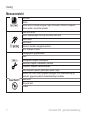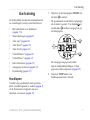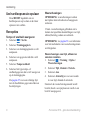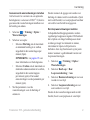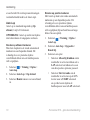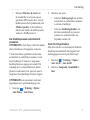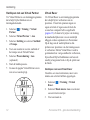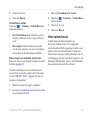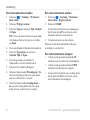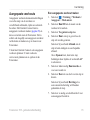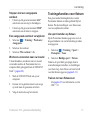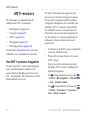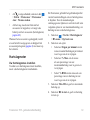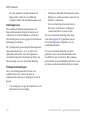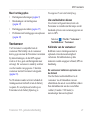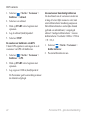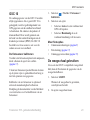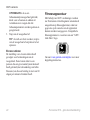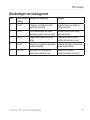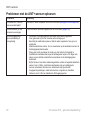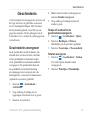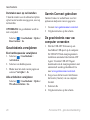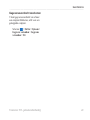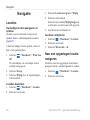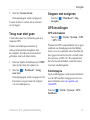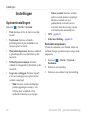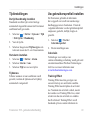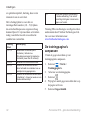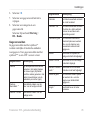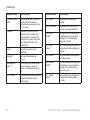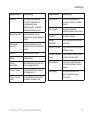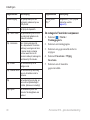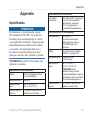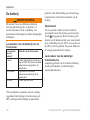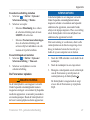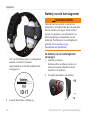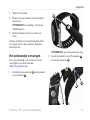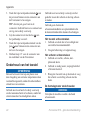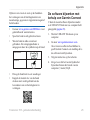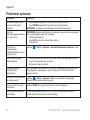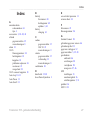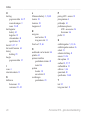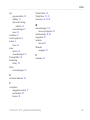FORERUNNER
®
gebruikershandleiding

© 2011-2012 Garmin Ltd. of haar
dochtermaatschappijen
Alle rechten voorbehouden. Behoudens voor zover
uitdrukkelijk hierin voorzien, mag geen enkel deel van
deze handleiding worden vermenigvuldigd, gekopieerd,
overgedragen, verspreid, gedownload of opgeslagen in
enig opslagmedium voor enig doel zonder vooraf de
uitdrukkelijke schriftelijke toestemming van Garmin te
hebben verkregen. Garmin verleent hierbij toestemming
voor het downloaden naar een harde schijf of ander
elektronisch opslagmedium van één kopie van deze
handleiding of van elke herziene versie van deze
handleiding ten behoeve van het bekijken en afdrukken
van één kopie van deze handleiding of van elke herziene
versie van deze handleiding, mits deze elektronische
of afgedrukte kopie van deze handleiding de volledige
tekst van deze auteursrechtelijke kennisgeving bevat en
onder het voorbehoud dat onrechtmatige commerciële
verspreiding van deze handleiding of van elke herziene
versie van deze handleiding uitdrukkelijk is verboden.
Informatie in dit document kan zonder kennisgeving
worden gewijzigd. Garmin behoudt zich het recht voor
om haar producten te wijzigen of verbeteren en om
wijzigingen aan te brengen in de inhoud zonder de
verplichting personen of organisaties over dergelijke
wijzigingen of verbeteringen te informeren. Bezoek
de website van Garmin (www.garmin.com) voor de
nieuwste updates en aanvullende informatie over
het gebruik en de werking van dit product en andere
Garmin-producten.
Garmin
®
, het Garmin-logo, Forerunner
®
, Virtual
Partner
®
, Auto Pause
®
en Auto Lap
®
zijn handelsmerken
van Garmin Ltd. of haar dochtermaatschappijen,
geregistreerd in de Verenigde Staten en andere landen.
GSC
™
, Garmin Connect
™
, Virtual Racer
™
, USB ANT
Stick
™
, ANT
™
en ANT+
™
zijn handelsmerken van
Garmin Ltd. of haar dochtermaatschappijen. Deze
handelsmerken mogen niet worden gebruikt zonder de
uitdrukkelijke toestemming van Garmin.
Firstbeat en Analyzed by Firstbeat zijn geregistreerde
of ongeregistreerde handelsmerken van Firstbeat
Technologies Ltd. New Leaf
®
is een geregistreerd
handelsmerk van de Angeion Corporation. Overige
handelsmerken en merknamen zijn het eigendom van
hun respectieve eigenaars.

Forerunner 610 - gebruikershandleiding 1
Inleiding
De batterij ...............................................3
Het toestel instellen ................................3
Het toestel registreren ............................3
Meer informatie.......................................3
Toetsen ...................................................4
Pictogrammen ........................................4
Tips voor het aanraakscherm .................4
Satellietsignalen zoeken ........................5
Menuoverzicht ........................................6
Hardlopen ...............................................7
Uw hardloopsessie opslaan....................8
Renopties ...............................................8
Intervalworkouts ...................................13
Aangepaste workouts ...........................15
Trainingsfuncties voor etsen ...............17
Uw ANT+-sensors koppelen .................18
Hartslagmeter .......................................19
Voetsensor............................................21
GSC 10 .................................................23
De weegschaal gebruiken ....................23
Fitnessapparatuur.................................24
Berekeningen van hartslagzones .........25
Problemen met de ANT+-sensor
oplossen ............................................26
Geschiedenis weergeven .....................27
Geschiedenis verwijderen ....................28
Garmin Connect gebruiken...................28
De geschiedenis naar uw computer
verzenden .........................................28
Locaties ................................................30
Naar een opgeslagen locatie
navigeren ...........................................30
Terug naar start gaan ...........................31

2 Forerunner 610 - gebruikershandleiding
Inleiding
Stoppen met navigeren ........................31
GPS-instellingen ...................................31
Systeeminstellingen..............................32
Tijdinstellingen ......................................33
Uw gebruikersproel instellen...............33
De trainingpagina's aanpassen ............34
Specicaties .........................................39
De batterij .............................................40
Batterij van de hartslagmeter................42
Het polsbandje vervangen ....................43
Onderhoud van het toestel ...................44
De software bijwerken met behulp van
Garmin Connect ................................45
Problemen oplossen .............................46

Forerunner 610 - gebruikershandleiding 3
Inleiding
Raadpleeg altijd een arts voordat u een
trainingsprogramma begint of wijzigt.
Lees de gids Belangrijke veiligheids- en
productinformatie in de verpakking voor
productwaarschuwingen en andere belangrijke
informatie.
Dit product bevat een lithium-ionbatterij.
Lees de gids Belangrijke veiligheids- en
productinformatie in de verpakking voor
productwaarschuwingen en andere belangrijke
informatie.
Het toestel werkt op een geïntegreerde
lithium-ionbatterij die u kunt opladen met
gebruik van de meegeleverde oplader
(pagina 41).
Wanneer u de Forerunner
®
voor het eerst
gebruikt, dient u de instellingsinstructies
te volgen in de Forerunner 610 -
snelstartgids.
Vul de onlineregistratie vandaag nog in zodat
wij u beter kunnen helpen!
• Ga naar http://my.garmin.com.
• Bewaar uw originele aankoopbewijs of
een fotokopie op een veilige plek.
• Ga naar www.garmin.com/intosports.
• Ga naar www.garmin.com
/learningcenter.
• Ga naar http://buy.garmin.com of neem
contact op met uw Garmin-dealer voor
informatie over optionele accessoires en
vervangingsonderdelen.

4 Forerunner 610 - gebruikershandleiding
Inleiding
Iedere toets heeft meerdere functies.
➊
➋
➌
➍
➊
Houd
deze toets ingedrukt om
het toestel in of uit te schakelen.
Selecteer dit om de
schermverlichting in te
schakelen.
Selecteer dit om te zoeken naar
een compatibele weegschaal.
➋
Selecteer dit om de timer te
starten of te stoppen.
➌
Selecteer dit als u een nieuwe
ronde wilt markeren.
Houd ingedrukt om uw
hardloopsessie op te slaan en de
timer opnieuw in te stellen.
➍
Selecteer om het menu weer te
geven en te verbergen.
➎
◄ Selecteer om terug te keren naar
de vorige pagina.
Een niet-knipperend pictogram betekent dat
de functie actief is. Een knipperend pictogram
betekent dat het toestel aan het zoeken is.
GPS is aan en ontvangt signalen.
Hartslagmeter is actief.
Voetsensor is actief.
Fietssensor is actief.
Horloge bevindt zich in de spaarstand
(pagina 40).
Fitnessapparatuur is actief.
Het aanraakscherm van de Forerunner
is anders dan dat van de meeste mobiele
toestellen. Het aanraakscherm is zodanig
ontworpen dat u het met uw vingernagels
kunt bedienen. Het aanraakscherm is
geoptimaliseerd om per ongeluk aanraken
tijdens het rennen te voorkomen.
➎

Forerunner 610 - gebruikershandleiding 5
Inleiding
OPMERKING: let erop dat u goed op
het scherm drukt en over het scherm veegt
om items te selecteren en naar een andere
pagina te gaan. Oefen het gebruik van het
aanraakscherm voordat u gaat hardlopen.
• Tik op het aanraakscherm om door de
pagina's te bladeren
➊
.
TIP: u kunt uw vinger ook over het
scherm vegen.
• Veeg naar links om de energiespaarstand
af te sluiten.
• Tik op het aanraakscherm om berichten te
bevestigen.
• Maak uw keuze op het aanraakscherm of
veeg erover voor een afzonderlijke actie.
Tik op een willekeurige trainingpagina op
een gegevensveld en houd uw vinger op
dat veld tot het wordt gemarkeerd.
Als u uw vinger optilt, wordt u gevraagd
een nieuw gegevensveld te selecteren
(pagina 35).
Het kan 30 tot 60 seconden duren voordat
satellietsignalen worden gevonden.
1. Veeg op de klokpagina naar links om naar
het zoeken van satellieten te gaan.
2. Ga naar buiten naar een open gebied.
3. Wacht terwijl de Forerunner satellieten
zoekt.
Begin niet met uw activiteit tot de
pagina voor het zoeken van satellieten is
verdwenen. De tijd van de dag en datum
worden automatisch ingesteld.
➊
»
»
»
»
»
®

6 Forerunner 610 - gebruikershandleiding
Inleiding
Activiteiten
Totalen
Opties: tempo of snelheid weergeven, begin van de week, activiteiten verwijderen,
totalen resetten, een activiteit uploaden
Klaar om te rennen
Opties: waarschuwingen, Auto Lap, Auto Pause, Auto Scroll
Virtual Partner
Virtual Racer
Workouts: intervallen, aangepaste workouts
Sport: hardlopen of etsen
Trainingpagina's: gegevensvelden
Alarm
Hartslagmeter: koppelen, hartslagzones
Voetsensor: koppelen, snelheidsbron, kalibratie
Fietssensor: koppelen, kalibratie, wielmaat
Gebruikersproel: geslacht, geboortejaar, gewicht, lengte
Systeem: taal, tonen, scherm, gegevens vastleggen, GPS, schermverlichting, tijd,
eenheden, gegevensoverdracht standaardinstellingen herstellen
Waar ben ik?
Terug naar start
Locaties

Forerunner 610 - gebruikershandleiding 7
Uw training
In dit hoofdstuk worden de trainingsfuncties
en -instellingen van het toestel beschreven.
• Basisinformatie over hardlopen
(pagina 7–8)
• Waarschuwingen (pagina 8)
• Auto Lap
®
(pagina 10)
• Auto Pause
®
(pagina 11)
• Auto Scroll (pagina 11)
• Virtual Partner
®
(pagina 12)
• Virtual Racer
™
(pagina 12)
• Intervalworkouts (pagina 13)
• Aangepaste workouts (pagina 15)
• Fietstraining (pagina 17)
Voordat u de geschiedenis kunt opnemen,
dient u satellietsignalen te zoeken (pagina 5)
of de Forerunner te koppelen aan een
optionele voetsensor (pagina 21).
1. Selecteer op de timerpagina START om
de timer
➊
te starten.
De geschiedenis wordt alleen vastgelegd
als de timer is gestart. Uw afstand
➋
en
rondetempo
➌
worden weergegeven op
de timerpagina.
➊
➌
➋
De weergegeven gegevensvelden
zijn de standaardinstellingen. U kunt
gegevensvelden aanpassen (pagina 35).
2. Selecteer STOP nadat u uw
hardloopsessie hebt voltooid.

8 Forerunner 610 - gebruikershandleiding
Uw training
Houd RESET ingedrukt om uw
hardloopsessie op te slaan en de timer
opnieuw in te stellen.
1. Selecteer > Stel in.
2. Selecteer Trainingpagina's.
3. Selecteer een trainingpagina die u wilt
aanpassen.
4. Selecteer een gegevensveld dat u wilt
aanpassen.
5. Selecteer Tempo/snelheid.
6. Selecteer het type tempo- of
snelheidsgegevens dat u wilt weergeven
op de trainingpagina.
Zie pagina 35 voor een volledige lijst
met de beschikbare gegevensvelden en
beschrijvingen.
OPMERKING: waarschuwingen werken
niet tijdens intervalworkouts of aangepaste
workouts.
U kunt -waarschuwingen gebruiken om te
trainen met specieke doelstellingen voor tijd,
afstand, hartslag, cadans en calorieën.
OPMERKING: zie pagina 32 voor informatie
over het inschakelen van waarschuwingstonen
en trilsignalen.
1. Selecteer > Training > Opties >
Waarschuwingen.
2. Selecteer Tijd, Afstand of Calorie.
3. Selecteer Aan.
4. Selecteer Alarm bij en voer een waarde
in voor tijd, afstand of calorieën.
Steeds als de waarschuwingswaarde wordt
bereikt, hoort u een pieptoon en wordt er een
bericht weergegeven.

Forerunner 610 - gebruikershandleiding 9
Uw training
Als het toestel is voorzien van een optionele
hartslagmeter, voetsensor of GSC
™
10, kunt u
geavanceerde waarschuwingen instellen voor
de hartslag en cadans.
1. Selecteer
> Training > Opties >
Waarschuwingen.
2. Selecteer een optie:
• Selecteer Hartslag om de maximale
en minimale hartslag in te stellen,
uitgedrukt in het aantal slagen per
minuut (bpm).
OPMERKING: zie pagina 19 voor
meer informatie over hartslagzones.
• Selecteer Cadans om de maximale en
minimale cadanswaarden in te stellen,
uitgedrukt in het aantal stappen
per minuut (spm) of het aantal
omwentelingen van de pedaalarm per
minuut (rpm).
3. Stel de parameters voor de
waarschuwingen voor de hartslag of
cadans in.
Steeds wanneer de opgegeven waarde voor
hartslag of cadans wordt overschreden of juist
niet wordt bereikt, is er een pieptoon hoorbaar
en wordt er een bericht weergegeven.
In bepaalde hardloopprogramma's worden
regelmatige looppauzes ingelast. Dit betekent
dat u tijdens een lange hardloopsessie kunt
worden gevraagd vier minuten te rennen,
één minuut te lopen en dit patroon te
herhalen. Auto Lap functioneert op de juiste
manier wanneer u gebruikmaakt van de ren/
loopwaarschuwingen.
1. Selecteer
> Training > Opties >
Waarschuwingen.
2. Selecteer Ren/Loop > Ren/
Loopwaarschuwing > Aan.
3. Selecteer Renwaarschuwing en voer een
waarde in voor tijd.
4. Selecteer Loopwaarschuwing en voer
een waarde in voor tijd.
Steeds als de waarschuwingswaarde wordt
bereikt, hoort u een pieptoon en verschijnt

10 Forerunner 610 - gebruikershandleiding
Uw training
er een bericht. De ren/loopwaarschuwingen
worden herhaald totdat u de timer stopt.
Auto Lap is standaard ingesteld op Op
afstand, 1 mijl of 1 kilometer.
OPMERKING: Auto Lap werkt niet tijdens
intervalworkouts of aangepaste workouts.
Met Auto Lap kunt u de ronde automatisch
markeren na een bepaalde afstand. Dit
is handig als u uw prestaties tijdens
verschillende delen van een hardloopsessie
wilt vergelijken.
1. Selecteer
> Training > Opties >
Auto Lap.
2. Selecteer Auto Lap > Op afstand.
3. Selecteer Ronde van en voer een afstand
in.
Met Auto Lap kunt u de ronde automatisch
markeren op een bepaalde positie. Dit
is handig als u uw prestaties tijdens
verschillende delen van een hardloopsessie
wilt vergelijken (bijvoorbeeld na een lange
klim of na een sprint).
1. Selecteer
> Training > Opties >
Auto Lap.
2. Selecteer Auto Lap > Op positie >
Ronde bij.
3. Selecteer een optie:
• Selecteer Alleen bij drukken om de
rondeteller te activeren telkens als u
LAP selecteert en telkens als u een
van deze posities opnieuw passeert.
• Selecteer Start & ronde om de
rondeteller te activeren op de GPS-
locatie waar u START selecteert
en op elke locatie tijdens de
hardloopsessie waar u LAP selecteert.

Forerunner 610 - gebruikershandleiding 11
Uw training
• Selecteer Markeer & ronde om
de rondeteller te activeren op een
specieke GPS-locatie die u vóór de
hardloopsessie hebt gemarkeerd (met
Markeer positie) en bovendien op
elke locatie tijdens de hardloopsessie
wanneer u LAP selecteert.
OPMERKING: Auto Pause werkt niet tijdens
intervalworkouts of aangepaste workouts.
U kunt Auto Pause gebruiken om de timer
automatisch te onderbreken wanneer u niet
meer hardloopt of wanneer u langzamer
hardloopt dan een opgegeven waarde. Dit
is handig als er verkeerslichten of andere
plaatsen voorkomen in uw parcours waar u
langzamer moet hardlopen of moet stoppen.
OPMERKING: de pauzeduur wordt niet
opgeslagen in uw geschiedenisgegevens.
1. Selecteer
> Training > Opties >
Auto Pause > Auto Pause.
2. Selecteer een optie:
• Selecteer Zodra gestopt om de timer
automatisch te onderbreken wanneer
u niet meer hardloopt.
• Selecteer Snelheid gebruiker om
de timer automatisch te pauzeren
wanneer uw snelheid onder een
bepaalde waarde valt.
Met deze functie voor automatisch bladeren
doorloopt u automatisch alle pagina's met
trainingsgegevens terwijl de timer loopt.
1. Selecteer
> Training > Opties >
Auto Scroll > Auto Scroll.
2. Selecteer Langzaam, Gemiddeld of
Snel.

12 Forerunner 610 - gebruikershandleiding
Uw training
Uw Virtual Partner is een trainingsprogramma
dat u helpt bij het behalen van uw
trainingsdoeleinden.
1. Selecteer
> Training > Virtual
Partner.
2. Selecteer Virtual Partner > Aan.
3. Selecteer Indeling en selecteer Snelheid
of Tempo.
4. Voer een waarde in voor de snelheid of
het tempo van de Virtual Partner.
5. Selecteer Waarschuwing > Aan
(optioneel).
6. Start de hardloopsessie.
7. Ga naar de pagina Virtual Partner om te
zien wie er aan kop ligt.
Uw Virtual Racer is een trainingsprogramma
dat u helpt bij het verbeteren van uw
prestaties. U kunt het opnemen tegen uw
eigen activiteit of tegen een activiteit die
u vanaf uw computer hebt overgebracht
(pagina 13). Zo kunt u bij wijze van training
de daadwerkelijke route van een wedstrijd
aeggen en deze opslaan in uw Forerunner.
Op de dag van de wedstrijd kunt u dan
proberen uw prestaties van die trainingssessie
te verbeteren. Met de Virtual Racer wordt u
gestimuleerd uw vorige snelheid te verbeteren,
bijvoorbeeld bij het beklimmen van heuvels
waarbij u langzamer bent en bij de sprint naar
de nish.
Voordat u een race kunt maken, moet u ten
minste een activiteit hebben opgeslagen.
1. Selecteer
> Training > Virtual
Racer.
2. Selecteer Maak nieuwe race en selecteer
een activiteit in de lijst.
3. Voer een naam in.

Forerunner 610 - gebruikershandleiding 13
Uw training
4. Selecteer de race.
5. Selecteer Racen.
Selecteer > Training > Virtual Racer en
selecteer een race.
• Geef statistieken weer: Hiermee geeft u
de tijd en afstand van de vorige activiteit
weer.
• Race-opties: Hiermee kunt u de naam
van de race wijzigen, de race verwijderen
en hoorbare waarschuwingen instellen.
Hiervoor moet u een Garmin Connect-account
hebben (pagina 28).
Voordat u draadloos een activiteit naar uw
toestel kunt verzenden, dient u de Forerunner
via de USB ANT Stick
™
(pagina 29) met uw
computer te koppelen.
1. Sluit het toestel aan op uw computer.
2. Ga naar www.garminconnect.com en zoek
de gewenste activiteit.
3. Klik op Verzenden naar toestel.
4. Selecteer
> Training > Virtual Racer
op het toestel.
5. Selecteer de race.
6. Selecteer Racen.
U kunt intervalworkouts maken op
basis van afstand of tijd. Uw aangepaste
intervalworkout blijft opgeslagen totdat u een
nieuwe intervalworkout maakt. U kunt een
interval met een open einde gebruiken om uw
workoutgegevens bij te houden wanneer u een
bekende afstand aegt, maar u wilt bijhouden
hoeveel intervallen u hebt voltooid.

14 Forerunner 610 - gebruikershandleiding
Uw training
1. Selecteer > Training > Workouts >
Intervallen.
2. Selecteer Wijzig workout.
3. Selecteer Type en selecteer Tijd, Afstand
of Open.
TIP: als u een interval met een open einde
wilt maken, dient u het type in te stellen
op Open.
4. Voer een afstand of tijdsintervalwaarde in.
5. Selecteer Type pauze en selecteer
Afstand, Tijd of Open.
6. Voer desgewenst een afstand of
tijdswaarde voor het rustinterval in.
7. Selecteer het aantal herhalingen.
8. Selecteer indien nodig Warming-up > Ja
om een warming-up met een open einde
aan uw workout toe te voegen.
9. Selecteer indien nodig Cooling-down >
Ja om een cooling-down met een open
einde aan uw workout toe te voegen.
1. Selecteer > Training > Workouts >
Intervallen > Begin workout.
2. Selecteer START.
Als de intervalworkout een warming-up
heeft, dient u LAP te selecteren om te
beginnen met het eerste interval.
3. Volg de instructies op het scherm.
Wanneer u alle intervallen hebt voltooid,
verschijnt er een bericht.
• U kunt op elk gewenst moment LAP
selecteren om een interval te beëindigen.
• U kunt op elk gewenst moment STOP
selecteren om de timer te stoppen.
• Als de intervalworkout een cooling-down
heeft, dient u LAP te selecteren om de
intervalworkout te beëindigen.

Forerunner 610 - gebruikershandleiding 15
Uw training
Aangepaste workouts kunnen doelstellingen
voor elke stap van de workout en
verschillende afstanden, tijden en calorieën
bevatten. Met Garmin Connect kunt u
aangepaste workouts maken (pagina 28) en
deze overzetten naar de Forerunner. Het is
echter ook mogelijk een aangepaste workout
rechtstreeks te maken en op te slaan in uw
Forerunner.
U kunt met Garmin Connect ook aangepaste
workouts plannen. U kunt workouts
van tevoren plannen en ze opslaan in de
Forerunner.
1. Selecteer > Training > Workouts >
Aangepast > Maak nieuw.
2. Selecteer Run 000 om de naam van de
workout te bewerken.
3. Selecteer Voeg nieuwe stap toe.
4. Selecteer Duur om op te geven hoe de
stap zal worden gemeten.
Selecteer bijvoorbeeld Afstand om de
stap te laten eindigen na een bepaalde
afstand.
Als u Openen kiest, kunt u de stap
beëindigen door tijdens de workout LAP
te selecteren.
5. Selecteer indien nodig Duurwaarde en
voer een waarde in.
6. Selecteer Doel om uw doel voor de stap te
kiezen.
Selecteer bijvoorbeeld Hartslag als u
een consistente hartslag wilt houden
gedurende de stap.
7. Selecteer zo nodig een doelbereik of voer
een aangepast bereik in.

16 Forerunner 610 - gebruikershandleiding
Uw training
U kunt bijvoorbeeld een hartslagzone
invoeren. Steeds wanneer de opgegeven
waarde voor hartslag wordt overschreden
of juist niet wordt bereikt, geeft het toestel
een pieptoon en wordt er een bericht
weergegeven.
8. Selecteer indien nodig Rustronde > Ja.
Tijdens een rustronde blijft de timer
doorlopen en worden gegevens
vastgelegd.
9. Voeg desgewenst een volgende stap toe
aan de workout.
Voordat u een workoutstap kunt herhalen,
moet u een workout met ten minste één stap
maken.
1. Selecteer Voeg stap toe > Duur.
2. Selecteer een optie:
• Selecteer Herhaal als u een stap een
of meer keren wilt herhalen.
U kunt bijvoorbeeld een stap van 1
mijl vier keer herhalen.
• Selecteer Herhaal tot als u een stap
gedurende een bepaalde duur wilt
herhalen.
U kunt bijvoorbeeld een stap van
5 minuten gedurende 30 minuten
herhalen of totdat u hartslagzone 5
bereikt.
3. Selecteer Terug naar stap en selecteer
een stap die u wilt herhalen.
1. Selecteer > Training > Workouts >
Aangepast.
2. Selecteer een workout en selecteer Begin
workout.
3. Selecteer START.
4. Volg de instructies op het scherm.
Wanneer u alle stappen hebt voltooid, wordt er
een bericht weergegeven.

Forerunner 610 - gebruikershandleiding 17
Uw training
• U kunt op elk gewenst moment LAP
selecteren om een stap te beëindigen.
• U kunt op elk gewenst moment STOP
selecteren om de timer te stoppen.
1. Selecteer > Training > Workouts >
Aangepaste.
2. Selecteer de workout.
3. Selecteer Wis workout > Ja.
U kunt draadloos workouts naar uw toestel
verzenden nadat u de Forerunner met uw
computer hebt gekoppeld met de USB ANT
Stick
™
(pagina 28).
1. Sluit de USB ANT Stick aan op uw
computer.
2. Ga naar www.garminconnect.com en ga
op zoek naar de gewenste activiteit.
3. Volg de instructies op het scherm.
Een groot aantal trainingsfuncties van de
Forerunner kunnen worden gebruikt bij het
etsen. Pas de instellingen voor etsen aan
voor een optimaal resultaat.
Op de Forerunner kunnen gegevens over en
de geschiedenis van uw etstraining worden
weergegeven.
1. Selecteer
> Training > Sport >
Fietsopties > Toon.
2. Selecteer Huidige sport > Fietsen.
Nadat u de sport hebt gewijzigd, kunt u
waarschuwingen instellen, en instellingen
voor Auto Lap, Auto Pause en Auto Scroll
voor het etsen opgeven (pagina 8–11).
Zie pagina 23 voor informatie over de
GSC
™
10.

18 Forerunner 610 - gebruikershandleiding
ANT+-sensors
De Forerunner is compatibel met de
onderstaande ANT+-accessoires.
• Hartslagmeter (pagina 19)
• Voetsensor (pagina 21)
• GSC 10 (pagina 23)
• Weegschaal (pagina 23)
• Fitnessapparatuur (pagina 24)
Ga naar http://buy.garmin.com voor meer
informatie over compatibele accessoires.
Voordat u de ANT+-sensors kunt koppelen,
moet u de hartslagmeter omdoen of de
sensor plaatsen. Raadpleeg de Forerunner
610 - snelstartgids of de instructies voor het
desbetreffende accessoire.
Als op de Forerunner geen gegevens van
het accessoire worden weergegeven, dient u
het accessoire mogelijk aan de Forerunner
te koppelen. Koppelen is het verbinden van
draadloze ANT+
™
-sensoren, bijvoorbeeld
het verbinden van uw voetsensor met een
Forerunner. Na de eerste keer koppelen zal
uw Forerunner uw voetsensor automatisch
herkennen, telkens wanneer deze wordt
geactiveerd.
• Controleer of de ANT+-sensor compatibel
is met uw Garmin-toestel.
• Plaats de Forerunner binnen 3 m van de
ANT+-sensor.
Zorg ervoor dat u minstens tien meter
bij andere ANT+-sensors vandaan bent
tijdens het koppelen.
• Als
is uitgeschakeld, selecteer dan
> Stel in > Hartslagmeter > HS-monitor
> Aan > Nieuwe zoeken.
• Als
is uitgeschakeld, selecteer dan
> Stel in > Voetsensor > Voetsensor >
Aan > Nieuwe zoeken.

Forerunner 610 - gebruikershandleiding 19
ANT+-sensors
• Als is uitgeschakeld, selecteer dan
> Stel in > Fietssensor > Fietssensor >
Aan > Nieuwe zoeken.
• Als het nog steeds niet lukt om het
accessoire te koppelen, vervangt u de
batterij van het accessoire (hartslagmeter,
pagina 42).
Wanneer het accessoire is gekoppeld, wordt
er een bericht weergegeven en knippert het
accessoirepictogram (pagina 4) niet meer op
het scherm.
Voordat u uw hartslagzones kunt instellen,
moet u de hartslagmeter inschakelen.
De Forerunner gebruikt het gebruikersproel
van de basisinstellingen om uw hartslagzones
te bepalen. Voor de nauwkeurigste
caloriegegevens tijdens uw activiteit stelt u de
volgende opties in: uw maximumhartslag, uw
hartslag in rust en de hartslagzones.
1. Selecteer
> Stel in > Hartslagmeter
> HS-zones > Op basis van.
2. Selecteer een optie:
• Selecteer Slagen per minuut om de
zones in aantal hartslagen per minuut
weer te geven en te wijzigen.
• Selecteer % Max. om de zones
als een percentage van uw
maximumhartslag weer te geven en
te wijzigen.
• Select % HSR om de zones als een
percentage van uw hartslag in rust
weer te geven en te wijzigen.
3. Selecteer Max. HS en geef uw maximale
hartslag op.
4. Selecteer HS in rust en geef uw hartslag
in rust op.

20 Forerunner 610 - gebruikershandleiding
ANT+-sensors
De zonewaarden worden automatisch
bijgewerkt; u kunt de verschillende
waarden echter ook handmatig aanpassen.
Vele atleten gebruiken hartslagzones om
hun cardiovasculaire kracht te meten en te
verbeteren en om hun theid te verbeteren.
Een hartslagzone is een opgegeven bereik met
hartslagen per minuut.
De vijf algemeen geaccepteerde hartslagzones
zijn genummerd van 1 tot 5 op basis van
oplopende intensiteit. Over het algemeen
worden hartslagzones berekend op basis van
de percentages van uw maximale hartslag.
Als u uw hartslagzones kent, kunt u uw
conditie meten en verbeteren door de
onderstaande principes te begrijpen en toe te
passen.
• Uw hartslag is een goede maatstaf voor de
intensiteit van uw training.
• Training in bepaalde hartslagzones kan u
helpen uw cardiovasculaire capaciteit en
kracht te verbeteren.
• Als u uw hartslagzones kent, kunt u
het risico op blessures verlagen en
voorkomen dat u te zwaar traint.
Als u uw maximale hartslag kent, kunt
u de tabel (pagina 25) gebruiken om de
beste hartslagzone te bepalen voor uw
conditiedoeleinden.
Als u uw maximale hartslag niet kent,
gebruikt u een van de rekenmachines die
beschikbaar zijn op internet. Bij sommige
sportscholen en gezondheidscentra kunt u een
test doen om de maximale hartslag te meten.

Forerunner 610 - gebruikershandleiding 21
ANT+-sensors
• Hartslagwaarschuwingen (pagina 9)
• Berekeningen van hartslagzones
(pagina 25)
• Hartslaggegevensvelden (pagina 35)
• Problemen met hartslaggegevens oplossen
(pagina 26)
Uw Forerunner is compatibel met de
voetsensor. Met behulp van de voetsensor
kunt u gegevens naar de Forerunner verzenden
bij indoortrainingen, als het GPS-signaal
zwak is of als u geen satellietsignalen meer
ontvangt. De voetsensor is stand-by en klaar
voor het zenden van gegevens. U dient de
voetsensor met de Forerunner te koppelen
(pagina 18).
Na 30 minuten zonder activiteit schakelt de
trainingsassistent zichzelf uit om de batterij
te sparen. Er verschijnt een bericht op uw
Forerunner als de batterij bijna leeg is.
Na ongeveer 5 uur is de batterij leeg.
Als u buiten wilt gaan trainen, kunt u de
Forerunner zo instellen dat het tempo wordt
berekend op basis van voetsensorgegevens en
niet via GPS.
Selecteer
> Stel in > Voetsensor >
Snelheidsbron > Voetsensor.
Kalibratie van uw trainingsassistent is
optioneel en kan de nauwkeurigheid
verbeteren. De kalibratie kan op drie
manieren worden aangepast: afstand, GPS en
handmatig.
Voor het beste resultaat kalibreert u de
voetsensor via de binnenbaan van een
atletiekbaan die aan de voorschriften voldoet.
Een atletiekbaan die aan de voorschiften
voldoet (2 ronden = 800 meter) is
nauwkeuriger dan een loopband.

22 Forerunner 610 - gebruikershandleiding
ANT+-sensors
1. Selecteer > Stel in > Voetsensor >
Kalibreer > Afstand.
2. Selecteer een afstand.
3. Druk op START om te beginnen met
opnemen.
4. Leg de afstand (hard)lopend af.
5. Selecteer STOP.
U dient GPS-signalen te ontvangen als u de
voetsensor via GPS wilt kalibreren.
1. Selecteer
> Stel in > Voetsensor >
Kalibreer > GPS.
2. Druk op START om te beginnen met
opnemen.
3. Leg ongeveer 1000 m (hard)lopend af.
De Forerunner geeft een melding wanneer
de afstand is afgelegd.
Als de afstand van de voetsensor steeds iets
te lang of te kort lijkt wanneer u rent, kunt
u de kalibratiefactor handmatig aanpassen.
De kalibratieformule is werkelijke afstand
(gebruik een atletiekbaan) / vastgelegde
afstand × huidige kalibratiefactor = nieuwe
kalibratiefactor. Voorbeeld: 1600 m / 1580 m
× 95 = 96,2.
1. Selecteer
> Stel in > Voetsensor >
Kalibratiefactor.
2. Pas de kalibratiefactor aan.

Forerunner 610 - gebruikershandleiding 23
ANT+-sensors
De cadansgegevens van de GSC 10 worden
altijd opgenomen. Als er geen GSC 10 is
gekoppeld, wordt er gebruikgemaakt van
GPS-gegevens om de snelheid en afstand
te berekenen. De cadans is de pedaal- of
draaisnelheid. Deze wordt gemeten aan
de hand van het aantal draaiingen van de
krukarm per minuut (RPM). De GSC 10
beschikt over twee sensors: een voor de
cadans en een voor snelheid.
Voordat u de etssensoropties kunt aanpassen,
dient u etsen als sport in te stellen
(pagina 17).
U kunt uw etssensor pas kalibreren als deze
op de juiste wijze is geïnstalleerd en bezig is
met het opnemen van gegevens.
Kalibratie van uw etssensor is optioneel
en kan de nauwkeurigheid verbeteren.
Raadpleeg de documentatie van de fabrikant
voor instructies over het kalibreren van uw
etssensor.
1. Selecteer
> Stel in > Fietssensor >
Kalibratie.
2. Selecteer een optie:
• Selecteer Auto als u de wielmaat met
GPS wilt bepalen.
• Selecteer Handmatig als u de
wielmaat handmatig wilt invoeren.
• Cadanswaarschuwingen (pagina 9)
• Fietstraining (pagina 17)
• Cadansgegevensvelden (pagina 35)
Als u een met ANT+ compatibele weegschaal
hebt, kan de Forerunner de gegevens van de
weegschaal aezen.
1. Selecteer LIGHT.
Wanneer de weegschaal is gevonden,
verschijnt een bericht.
2. Ga op de weegschaal staan.

24 Forerunner 610 - gebruikershandleiding
ANT+-sensors
OPMERKING: als u een
lichaamsanalyseweegschaal gebruikt,
dient u uw schoenen en sokken uit
te trekken om te zorgen dat alle
lichaamsparameters worden gelezen en
geregistreerd.
3. Stap van de weegschaal af.
TIP: als zich een fout voordoet, stapt u
van de weegschaal af en probeert u het
opnieuw.
De instelling voor ervaren atleten heeft
gevolgen voor berekeningen van de
weegschaal. Een ervaren atleet is een
persoon die een groot aantal jaren intensief
heeft getraind (met uitzondering van lichte
blessures) en die een hartslag in rust van 60
slagen per minuut of minder heeft.
Met behulp van ANT+-technologie worden
uw Forerunner en hartslagmeter automatisch
aangesloten op tnessapparatuur, zodat uw
gegevens op de console van de apparatuur
kunnen worden weergegeven. Compatibele
tnessapparatuur is voorzien van een "ANT+
Link Here"-logo.
Ga naar www.garmin.com/antplus voor meer
koppelingsinstructies.

Forerunner 610 - gebruikershandleiding 25
ANT+-sensors
1 50–60% Ontspannen, comfortabele snelheid,
regelmatige ademhaling
Aerobische training voor beginners,
verlaagt stressniveau
2 60–70% Comfortabele snelheid, iets diepere
ademhaling, gesprek voeren is mogelijk
Standaardcardiovasculaire training;
korte herstelperiode
3 70–80% Matige snelheid, gesprek voeren iets
lastiger
Verbeterde aerobische capaciteit,
optimale cardiovasculaire training
4 80–90% Hoog tempo en enigszins ongemakkelijk;
moeilijke ademhaling
Verbeterde anaerobische capaciteit en
drempel, hogere snelheid
5 90–100% Sprinttempo, kan niet lang worden
volgehouden; ademhaling zwaar
Anaerobisch en musculair
uithoudingsvermogen; meer kracht

26 Forerunner 610 - gebruikershandleiding
ANT+-sensors
Ik heb een ANT+-sensor
van een ander bedrijf.
Controleer of deze compatibel is met de Forerunner (www.garmin.com/intosports).
Ik heb de batterij in mijn
accessoire vervangen.
U moet de sensor opnieuw koppelen met de Forerunner (pagina 18).
De hartslaggegevens
zijn onnauwkeurig of
onregelmatig.
• Controleer of de hartslagmeter dicht tegen uw lichaam is geplaatst.
• Voer gedurende vijf tot tien minuten een warming-up uit.
• Bevochtig de elektroden opnieuw. Gebruik water, speeksel of een gel voor
elektroden.
• Maak de elektroden schoon. Vuil en zweetresten op de elektroden kunnen de
hartslagsignalen beïnvloeden.
• Draag een t-shirt van katoen of maak uw t-shirt nat als dat mogelijk is.
Synthetische materialen die langs de hartslagmeter wrijven of er tegen aan
slaan, kunnen statische elektriciteit veroorzaken die de hartslagsignalen
beïnvloedt.
• Blijf uit de buurt van sterke elektromagnetische velden en bepaalde draadloze
sensors van 2,4 GHz, omdat deze interferentie met uw hartslagmeter
kunnen veroorzaken. Bronnen van interferentie zijn bijvoorbeeld
hoogspanningsleidingen, elektrische motoren, magnetrons, draadloze
telefoons van 2,4 GHz en draadloze LAN-toegangspunten.

Forerunner 610 - gebruikershandleiding 27
Geschiedenis
Uw Forerunner bewaart gegevens op basis van
het type activiteit, de gebruikte accessoires
en uw trainingsinstellingen. De Forerunner
kan bij normaal gebruik circa 180 uur aan
gegevens opslaan. Als het geheugen van de
Forerunner vol is, worden de oudste gegevens
overschreven.
In de geschiedenis wordt de datum, tijd,
afstand, duur van de activiteit, calorieën
en het gemiddelde en maximale tempo
of de gemiddelde en maximale snelheid
weergegeven. De geschiedenis kan ook
de gemiddelde en maximale hartslag
en cadansgegevens weergeven als u de
hartslagmeter, voetsensor of cadanssensor
(optionele accessoires) gebruikt.
1. Selecteer
> Geschiedenis >
Activiteiten.
2. Veeg omhoog of omlaag om uw
opgeslagen activiteiten weer te geven.
3. Selecteer een activiteit.
4. Blader naar het einde van de pagina en
selecteer Ronden weergeven.
5. Veeg omhoog of omlaag om door de
rondes te gaan.
1. Selecteer > Geschiedenis > Opties.
2. Selecteer Hardlopen of Fietsen,
afhankelijk van de sport die u gebruikt.
3. Selecteer Toon tempo of Toon snelheid.
1. Selecteer > Geschiedenis > Totalen.
Uw totale tijd en afstand worden
weergegeven.
2. Selecteer Wekelijks of Maandelijks.

28 Forerunner 610 - gebruikershandleiding
Geschiedenis
U kunt de totalen voor de afstand en tijd die
op het toestel worden weergegeven, weer op
nul instellen.
OPMERKING: de geschiedenis wordt zo
niet verwijderd.
Selecteer
> Geschiedenis > Opties >
Reset totalen > Ja.
1. Selecteer > Geschiedenis >
Activiteiten.
2. Selecteer een hardloopsessie.
3. Blader naar het einde van de pagina en
selecteer Verwijder > Ja.
Selecteer > Geschiedenis > Opties >
Wis alle activiteiten > Ja.
Garmin Connect is websoftware voor het
opslaan en analyseren van uw gegevens.
1 Ga naar www.garminconnect.com/start.
2 Volg de instructies op het scherm.
1. Sluit de USB ANT Stick aan op een
beschikbare USB-poort op de computer.
De USB ANT Stick-stuurprogramma’s
installeren automatisch de Garmin ANT
Agent. U kunt de USB ANT Agent
downloaden als de stuurprogramma’s niet
automatisch worden geïnstalleerd. Ga
naar www.garminconnect.com/start.
2. Zorg ervoor dat het toestel zich binnen
het bereik (3 meter) van uw computer
bevindt.
3. Selecteer Ja.
4. Volg de instructies op het scherm.

Forerunner 610 - gebruikershandleiding 29
Geschiedenis
U kunt gegevensoverdracht van of naar
een computer blokkeren, zelfs voor een
gekoppelde computer.
Selecteer
> Stel in > Systeem >
Gegevens verzenden > Gegevens
verzenden > Uit.

30 Forerunner 610 - gebruikershandleiding
Navigatie
Voordat u een locatie kunt weergeven en
opslaan, dient u satellietsignalen te zoeken
(pagina 5).
U kunt uw huidige locatie opslaan, zoals uw
huis of een parkeerplaats.
1. Selecteer
> Waarheen? > Waar ben
ik?.
De coördinaten van uw huidige locatie
worden weergegeven.
2. Selecteer Sla op.
3. Selecteer Wijzig als u de eigenschappen
wilt bewerken.
1. Selecteer > Waarheen? > Locaties.
2. Selecteer een locatie.
3. Selecteer Locatie weergeven > Wijzig.
4. Selecteer een kenmerk.
Selecteer bijvoorbeeld Wijzig hoogte als
u de hoogte voor de locatie wilt opgeven.
5. Voer de nieuwe informatie in.
1. Selecteer > Waarheen? > Locaties.
2. Selecteer een locatie.
3. Selecteer Wis locatie > Ja.
Voordat u naar een opgeslagen locatie kunt
navigeren, dient u satellietsignalen te zoeken.
1. Selecteer
> Waarheen? > Locaties.
2. Selecteer een locatie.

Forerunner 610 - gebruikershandleiding 31
Navigatie
3. Selecteer Ga naar locatie.
De kompaspagina wordt weergegeven.
U dient de timer te starten om de activiteit
vast te leggen.
U kunt alleen naar uw startlocatie gaan als u
traint met GPS.
Tijdens een hardloopsessie kunt u op
ieder gewenst moment terugkeren naar
het startpunt. Voordat u deze functie kunt
gebruiken, moet u de timer starten.
1. Selecteer tijdens de hardloopsessie STOP
maar stel de timer niet opnieuw in.
2. Selecteer
> Waarheen? > Terug
naar start.
De kompaspagina wordt weergegeven. De
Forerunner navigeert naar het startpunt
van uw hardloopsessie.
Selecteer > Waarheen? > Stop
navigatie.
Selecteer > Stel in > Systeem > GPS
> GPS > Uit.
Wanneer de GPS is uitgeschakeld, zijn er geen
snelheids- en afstandsgegevens beschikbaar,
tenzij u over een optionele sensor beschikt die
deze gegevens naar het toestel verzendt (zoals
de voetsensor of GSC 10). De volgende keer
dat u het toestel inschakelt, zoekt het toestel
weer naar satellietsignalen.
Op de satellietpagina wordt actuele informatie
over de GPS-satelliet weergegeven. Ga voor
meer informatie naar www.garmin.com
/aboutGPS.
Selecteer
> Stel in > Systeem > GPS >
Satellieten.

32 Forerunner 610 - gebruikershandleiding
Instellingen
Selecteer > Stel in > Systeem.
• Taal: hiermee stelt u de taal in voor het
toestel.
• Toetstonen: hiermee schakelt u
geluidssignalen bij het indrukken van
toetsen op het toestel in.
• Waarschuwingstonen: hiermee schakelt
u geluidssignalen voor berichten op het
toestel in.
• Trillen bij waarschuwen: hiermee
schakelt u trilsignalen bij berichten op het
toestel in.
• Gegevens vastleggen: hiermee bepaalt
u hoe activiteitgegevens op het toestel
worden vastgelegd.
◦ Slim: hiermee worden belangrijke
punten opgeslagen waarop u van
richting bent veranderd of uw
snelheid of hartslag is gewijzigd.
◦ Iedere seconde: hiermee worden
iedere seconde punten vastgelegd.
Hiermee ontstaat een zeer
gedetailleerd overzicht van uw
activiteit, maar de omvang van de
activiteit neemt aanzienlijk toe.
• GPS—pagina 31.
• Schermverlichting—pagina 41.
U kunt de eenheden voor afstand, tempo en
snelheid, hoogte, positieweergave en gewicht
aanpassen.
1. Selecteer
> Stel in > Systeem >
Eenheden.
2. Selecteer een instelling.
3. Selecteer een eenheid voor de instelling.

Forerunner 610 - gebruikershandleiding 33
Instellingen
Standaard wordt de tijd van het horloge
automatisch ingesteld wanneer de Forerunner
satellieten heeft gevonden.
1. Selecteer
> Stel in > Systeem > Tijd
> Stel tijd in > Handmatig.
2. Voer de tijd in.
3. Selecteer desgewenst Tijdweergave om
te kiezen tussen de 12- en 24-uursnotatie.
1. Selecteer > Stel in > Alarm.
2. Selecteer Alarm > Aan.
3. Selecteer Tijd en voer een tijd in.
Telkens wanneer er naar satellieten wordt
gezocht, worden de tijdzone en het tijdstip
automatisch vastgesteld.
De Forerunner gebruikt de informatie
die u opgeeft over uzelf om nauwkeurige
hardloopgegevens te berekenen. U kunt de
volgende informatie van het gebruikersproel
aanpassen: geslacht, leeftijd, lengte en
gewicht.
1. Selecteer
> Stel in >
Gebruikersproel.
2. Pas de instellingen aan.
Technologie voor analyse van
calorieverbranding en hartslag wordt geleverd
en ondersteund door Firstbeat Technologies
Ltd. Ga voor meer informatie naar
www.rstbeattechnologies.com.
Training Effect meet de gevolgen van
een activiteit op uw aerobische conditie.
Training Effect neemt tijdens de activiteit
toe. Naarmate de activiteit vordert, neemt
de waarde voor Training Effect toe, zodat
u kunt zien hoe de activiteit uw conditie
heeft verbeterd. Training Effect wordt
berekend op basis van de informatie in

34 Forerunner 610 - gebruikershandleiding
Instellingen
uw gebruikersproel, hartslag, duur en de
intensiteit van uw activiteit.
Het is belangrijk dat u weet dat uw
trainingseffectwaarden (1,0 – 5,0) tijdens
de eerste hardloopsessies ongewoon hoog
kunnen lijken. Er zijn meerdere activiteiten
nodig voordat het toestel uw aerobische
conditie kan vaststellen.
1,0–1,9 Ondersteunt het herstel (korte
activiteiten). Verbetert uw
uithoudingsvermogen bij langdurige
activiteiten (meer dan 40 minuten).
2,0–2,9 Handhaaft uw aerobische conditie.
3,0–3,9 Verbetert uw aerobische conditie
indien herhaald als onderdeel van uw
wekelijks trainingsprogramma.
4,0–4,9 Verbetert uw aerobische conditie sterk
bij herhaling 1–2 keer per week en een
toereikende hersteltijd.
5,0 Veroorzaakt tijdelijke overbelasting
en sterke verbetering. Train uiterst
voorzichtig tot dit getal. Vereist extra
dagen voor herstel.
Training Effect-technologie wordt geleverd en
ondersteund door Firstbeat Technologies Ltd.
Ga voor meer informatie naar
www.rstbeattechnologies.com.
U kunt de gegevensvelden op vier
trainingpagina's aanpassen.
1. Selecteer
> Stel in >
Trainingpagina's.
2. Selecteer een trainingpagina.
3. Selecteer
.
4. Wijzig het aantal gegevensvelden dat u op
de pagina wilt zien.
5. Selecteer Ingeschakeld.

Forerunner 610 - gebruikershandleiding 35
Instellingen
6. Selecteer ◄.
7. Selecteer een gegevensveld om het te
wijzigen.
8. Selecteer een categorie en een
gegevensveld.
Selecteer bijvoorbeeld Hartslag >
HS - Ronde.
In gegevensvelden met het symbool *
worden wettelijke of metrische eenheden
weergegeven. Voor gegevensvelden met het
symbool ** is een ANT+-sensor vereist.
Cadans** Bij hardlopen wordt de cadans
gemeten in het aantal stappen
per minuut (spm). Bij etsen
wordt de cadans gemeten in het
aantal omwentelingen van de
pedaalarm per minuut (rpm).
Cadans -
Gemiddeld. **
Gemiddelde cadans voor de
duur van de huidige activiteit.
Cadans – Ronde ** Gemiddelde cadans voor de
huidige ronde.
Calorieën De totale hoeveelheid calorieën
die u hebt verbrand.
Calorieën - Vet De totale hoeveelheid calorieën
uit vetten die u hebt verbrand.
Hiervoor is een New Leaf
®
-
beoordeling vereist.
Calorieën te gaan De resterende hoeveelheid
calorieën tijdens een workout
als u voor de stapduur een
hoeveelheid calorieën hebt
opgegeven.
Afstand * De afstand die u tijdens de
huidige activiteit hebt afgelegd.
Afstand - Ronde * De afstand die u in de huidige
ronde hebt afgelegd.
Snelheid - Laatste
ronde *
De afstand die u in de laatst
voltooide ronde heeft afgelegd.
Afstand te gaan * De resterende afstand tijdens
een workout als u voor de
stapduur een afstand hebt
opgegeven.
Hoogte * De afstand boven of onder
zeeniveau.

36 Forerunner 610 - gebruikershandleiding
Instellingen
Nauwkeurigheid
GPS *
De foutmarge voor uw exacte
locatie. De GPS-locatie is
bijvoorbeeld nauwkeurig tot op
+/- 3,6 meter.
Gradiënt Berekening van de klim ten
opzichte van de afstand. Als
u bijvoorbeeld 10 meter klimt
(hoogte) voor iedere 200 meter
die u aegt (afstand), is uw
gradiënt 5%.
Koers De richting waarin u zich
verplaatst.
Hartslag ** Het aantal hartslagen per
minuut.
Hartslagen te
gaan **
Geeft tijdens een workout aan
hoeveel slagen u boven of
onder uw hartslagdoelstelling
zit.
HS – %HSR ** Percentage van hartslagreserve
(maximale hartslag minus
rusthartslag).
HS – %Max. ** Percentage van maximale
hartslag.
HS – Gemiddeld** Gemiddelde hartslag voor de
duur van de huidige activiteit.
HS – Gem.
%HSR **
Het gemiddelde percentage van
de hartslagreserve (maximale
hartslag minus rusthartslag)
tijdens de activiteit.
HS – Gem.
%Max. **
Het gemiddelde percentage van
de maximale hartslag tijdens de
activiteit.
HS – Ronde ** Uw gemiddelde hartslag tijdens
de huidige ronde.
HS – Ronde
%HSR**
Het gemiddelde percentage van
de hartslagreserve (maximale
hartslag minus rusthartslag)
tijdens de ronde.
HS – Ronde
%Max. **
Het gemiddelde percentage van
de maximale hartslag tijdens
de ronde.

Forerunner 610 - gebruikershandleiding 37
Instellingen
HS-zone ** Het huidige hartslagbereik
(1-5). De standaardzones
zijn gebaseerd op uw
gebruikersproel, maximale
hartslag en hartslag in rust.
Rondetempozone Het tempobereik voor de
huidige ronde (tien beschikbare
zones).
Rondesnelh-
eidzone *
Het snelheidsbereik voor de
huidige ronde (tien beschikbare
zones).
Ronden Aantal voltooide ronden.
Tempo Huidige tempo.
Tempo -
Gemiddeld
Gemiddeld tempo voor de duur
van de huidige activiteit.
Tempo - Ronde Het gemiddelde tempo tijdens
de huidige ronde.
Tempo - Laatste
ronde
Het gemiddelde tempo tijdens
de laatste voltooide ronde.
Tempo bereik Het huidige tempobereik. U
kunt zones instellen in Garmin
Connect.
Herh. te gaan Het resterende aantal
herhalingen tijdens een workout.
Snelheid * De huidige snelheid.
Snelheid -
Gemiddeld *
De gemiddelde snelheid tijdens
de activiteit.
Snelheid - Ronde * De gemiddelde snelheid tijdens
de huidige ronde.
Snelheid - Laatste
ronde *
De gemiddelde snelheid tijdens
de laatst voltooide ronde.
Snelheidbereik * Het huidige snelheidsbereik. U
kunt zones instellen in Garmin
Connect..
Zonsopgang Het tijdstip waarop de zon
opkomt, gebaseerd op uw
GPS-positie.

38 Forerunner 610 - gebruikershandleiding
Instellingen
Zonsondergang Het tijdstip waarop de zon
ondergaat, gebaseerd op uw
GPS-positie.
Tijd De tijd op de stopwatch.
Tijd – Gem. ronde De gemiddelde tijd die u tot nu
toe nodig hebt gehad om de
ronden te voltooien.
Tijd - Verstreken De in totaal verstreken tijd.
Als u bijvoorbeeld 10 minuten
hardloopt, vervolgens de timer
5 minuten stopt en daarna
de timer weer start en 20
minuten hardloopt, bedraagt de
verstreken tijd 35 minuten.
Tijd - Ronde De hoeveelheid tijd in de
huidige ronde.
Tijd - Laatste ronde De hoeveelheid tijd die nodig
was om de laatste ronde te
voltooien.
Tijd De huidige tijd van de dag, op
basis van uw tijdinstellingen
(notatie, tijdzone en zomertijd).
Tijd te gaan De resterende tijd van het
interval of de stap tijdens een
workout.
Training Effect
(TE) **
Huidige effect (1.0-5.0) op uw
aerobische conditie
(pagina 33).
1. Selecteer > Stel in >
Trainingpagina's.
2. Selecteer een trainingpagina.
3. Selecteer een gegevensveld om het te
wijzigen.
4. Selecteer Favorieten > Wijzig
favorieten.
5. Selecteer een of meerdere
gegevensvelden.

Forerunner 610 - gebruikershandleiding 39
Appendix
Opmerking
De Forerunner is waterbestendig volgens
IEC-standaard 60529 IPX7. De eenheid is
bestendig tegen onderdompeling in 1 meter
water gedurende 30 minuten. Langer durende
onderdompeling kan schade aan de eenheid
veroorzaken. Na onderdompeling moet u
de eenheid voorzichtig afdrogen en laten
opdrogen voordat u deze gebruikt of oplaadt.
OPMERKING: gebruik de Forerunner niet
tijdens het zwemmen.
Batterij 200 mAh oplaadbare, lithium-
ion, knoopcelbatterij
Batterijlevensduur pagina 40
Bedrijfstemper-
atuur
Van -20 °C tot 60 °C
(van -4 °F tot 140 °F)
Radiofrequentie/-
protocol
2,4 GHz ANT+-protocol voor
draadloze communicatie
Compatibele
accessoires
De draadloze ANT+-technologie
werkt met een compatibele
hartslagmeter, voetsensor,
GSC 10, weegschaal en
compatibele tnessapparatuur.
Waterbestendig 30 m (98,4 ft)
Dit toestel verzendt geen
hartslaggegevens naar uw
GPS-toestel tijdens het
zwemmen.
Batterij Door gebruiker te vervangen
CR2032, 3 V (pagina 42)
Batterijlevensduur Ongeveer 4,5 jaar
(1 uur per dag)
Bedrijfstempe-
ratuur
Van -5 °C tot 50 °C
(van 23 °F tot 122 °F)
: draag
geschikte kleding in koude
weersomstandigheden, zodat de
hartslagmeter niet te veel afwijkt
van uw lichaamstemperatuur.
Radiofrequentie/-
protocol
2,4 GHz ANT+-protocol voor
draadloze communicatie

40 Forerunner 610 - gebruikershandleiding
Appendix
Dit product bevat een lithium-ionbatterij.
Lees de gids Belangrijke veiligheids- en
productinformatie in de verpakking voor
productwaarschuwingen en andere belangrijke
informatie.
1 week U traint gedurende 45 minuten per
dag met GPS. De Forerunner staat
gedurende de overige tijd in de
spaarmodus.
Tot 4 weken U gebruikt de Forerunner
gedurende de gehele tijd in de
spaarmodus.
Tot 8 uur U traint altijd met GPS.
*De werkelijke levensduur van een volledig
opgeladen batterij hangt af van hoe lang u de
GPS, achtergrondverlichting en spaarstand
gebruikt. Ook blootstelling aan extreem lage
temperaturen verkort de levensduur van de
batterij.
Na een periode zonder activiteit wordt de
spaarstand van de Forerunner geactiveerd en
wordt
weergegeven. De Forerunner geeft
daarna wel de datum en tijd weer, maar maakt
geen verbinding met uw ANT+-accessoires en
de GPS is niet in gebruik. Veeg naar links om
de energiespaarstand af te sluiten.
Langdurig gebruik van de schermverlichting
kan de gebruiksduur van de batterijen
aanzienlijk bekorten.

Forerunner 610 - gebruikershandleiding 41
Appendix
1. Selecteer > Stel in > Systeem >
Schermverlichting > Modus.
2. Selecteer een optie:
• Selecteer Handmatig als u alleen
de schermverlichting met de toets
LIGHT wilt activeren.
• Selecteer Toetsen/waarschuwingen
als u de schermverlichting wilt
activeren bij het indrukken van alle
toetsen en bij alle berichten.
1. Selecteer > Stel in > Systeem >
Schermverlichting > Time-out.
2. Selecteer een tijdsduur voor de
schermverlichting.
In de batterijlader is een magneet verwerkt.
Onder bepaalde omstandigheden kunnen
magneten storingen veroorzaken bij bepaalde
medische apparatuur, waaronder pacemakers
en insulinepompen. Houd de batterijlader uit
de buurt van dergelijke medische apparatuur.
kenniSgeVing
In de batterijlader is een magneet verwerkt.
Onder bepaalde omstandigheden kunnen
magneten schade veroorzaken aan bepaalde
elektronische apparaten, waaronder harde
schijven in laptopcomputers. Wees voorzichtig
als de batterijlader zich in de nabijheid van
elektronische apparaten bevindt.
Om roestvorming te voorkomen, dient u alle
contactpunten en de directe omgeving ervan
droog te maken alvorens het toestel op te
laden of op een computer aan te sluiten.
1. Steek het USB-uiteinde van de kabel in de
netadapter.
2. Steek de netadapter in een stopcontact.
3. Breng de contactpunten aan de achterzijde
van de Forerunner op één lijn met de
contactpunten op de batterijlader
➊
.
De batterijlader is magnetisch en zorgt
ervoor dat de Forerunner op zijn plaats
blijft.

42 Forerunner 610 - gebruikershandleiding
Appendix
➊
Als u de Forerunner op een voedingsbron
aansluit, wordt de Forerunner
ingeschakeld en wordt het oplaadscherm
weergegeven.
4. Laad de Forerunner volledig op.
Gebruik nooit een scherp voorwerp om
batterijen te verwijderen-die door de gebruiker
kunnen worden vervangen. Neem contact
op met uw gemeente voor informatie over
afvalverwijdering en hergebruik van de
batterijen. Perchloraten; voorzichtigheid is
geboden. Zie www.dtsc.ca.gov
/hazardouswaste/perchlorate.
1. Gebruik een kleine
kruiskopschroevendraaier om de vier
schroeven aan de achterkant van de
module te verwijderen.
2. Verwijder de deksel en de batterij.

Forerunner 610 - gebruikershandleiding 43
Appendix
3. Wacht 30 seconden.
4. Plaats de nieuwe batterij met de pluskant
naar boven.
OPMERKING: beschadig of verlies de
afdichtring niet.
5. Plaats het deksel en de vier schroeven
terug.
Nadat u de batterij van de hartslagmeter hebt
vervangen, moet u deze opnieuw koppelen
aan het toestel.
Er is een polsbandje van stof als accessoire
verkrijgbaar voor de Forerunner
(http://buy.garmin.com).
1. Gebruik het gereedschap
➊
om de pennen
te verwijderen
➋
.
➊
➋
OPMERKING: gooi de pennen niet weg.
2. Lijn de bovenkant van de Forerunner
➌
uit met de connector
➍
.
➌
➐
➍
➎
➏

44 Forerunner 610 - gebruikershandleiding
Appendix
3. Steek het taps toelopende uiteinde
➎
van
de pen naar binnen om de connector aan
de Forerunner te bevestigen.
TIP: duw de pen goed vast in de
connector. Gebruik hiervoor eventueel een
stevig, niet-scherp voorwerp.
4. Lijn de connector uit met de lus
➏
van
het polsbandje van stof.
5. Steek het taps toelopende uiteinde van de
pen
➐
naar binnen om de connector aan
de lus te bevestigen.
6. Herhaal stap 2–5 voor de connector aan
de onderkant van de Forerunner.
Opmerking
Bewaar het toestel niet op een plaats waar
deze langdurig aan extreme temperaturen kan
worden blootgesteld, omdat dit onherstelbare
schade kan veroorzaken.
Gebruik nooit een hard of scherp voorwerp
om het aanraakscherm te bedienen, omdat het
scherm daardoor beschadigd kan raken.
Gebruik nooit een scherp voorwerp om het
gedeelte tussen het scherm en de ring schoon
te maken.
Gebruik geen chemische
schoonmaakmiddelen en oplosmiddelen die
de kunststofonderdelen kunnen beschadigen.
1. Gebruik een doek die is bevochtigd met
een mild schoonmaakmiddel.
2. Veeg de behuizing vervolgens droog.
1. Gebruik een zachte, schone, niet-
pluizende doek.
2. Gebruik zo nodig water, isopropylalcohol
of lenzenvloeistof.
3. Breng de vloeistof aan op de doek en veeg
het scherm voorzichtig schoon met de
doek.
Opmerking
Verwijder de module voordat u de band
schoonmaakt.

Forerunner 610 - gebruikershandleiding 45
Appendix
Opbouw van zweet en zout op de band kan
het vermogen van de hartslagmonitor om
nauwkeurige gegevens te rapporteren negatief
beïnvloeden.
• Ga naar www.garmin.com/HRMcare voor
gedetailleerde wasinstructies.
• Spoel de band na elk gebruik schoon.
• Was de band na elke zeven keer
gebruiken. De reinigingmethode is
aangegeven door de symbolen op de band.
Wasmachine
Handwas
• Droog de band niet in een wasdroger.
• Koppel de module los van de band
als deze niet wordt gebruikt om de
levensduur van uw hartslagmeter te
verlengen.
U kunt de toestelsoftware bijwerken nadat
u de USB ANT Stick met uw computer hebt
gekoppeld (pagina 28).
1. Sluit de USB ANT Stick aan op uw
computer.
2. Ga naar www.garminconnect.com.
Als er nieuwe software beschikbaar is,
geeft Garmin Connect een melding dat u
de software kunt bijwerken.
3. Volg de instructies op het scherm.
4. Zorg ervoor dat het toestel tijdens het
bijwerken binnen het bereik van de
computer (3 meter) blijft.

46 Forerunner 610 - gebruikershandleiding
Appendix
De toetsen reageren niet.
Hoe kan ik het toestel
resetten?
1. Houd ingedrukt tot het scherm wordt uitgeschakeld.
2. Houd ingedrukt tot het scherm wordt ingeschakeld.
: uw gegevens en instellingen worden hierbij niet gewist.
Ik wil alle
gebruikersgegevens wissen
van mijn toestel.
: hierdoor wordt alle door de gebruiker ingevoerde informatie gewist,
maar uw geschiedenis wordt niet verwijderd.
1. Schakel het toestel uit.
2. Houd ingedrukt en schakel het toestel in.
3. Selecteer .
Hoe zet ik de
oorspronkelijke
fabrieksinstellingen van het
toestel terug?
Selecteer
> > > > .
Mijn toestel vindt geen
satellietsignalen.
1. Neem uw toestel mee naar een open plek, buiten parkeergarages en uit de
buurt van hoge gebouwen en bomen.
2. Blijf enkele minuten stationair.
Sommige gegevens
ontbreken in de
geschiedenis.
Als het geheugen van toestel vol is, worden de oudste gegevens overschreven.
Breng gegevens regelmatig over naar uw computer om te voorkomen dat u
gegevens verliest.
Waar vind ik informatie over
de softwareversie?
Selecteer
> > > om uw toestel-ID en belangrijke
informatie over de software weer te geven.
Hoe kan ik snel van sport
veranderen?
Selecteer als er geen tijd op de timer wordt weergegeven.
Hoe krijg ik een New Leaf-
beoordeling?
Ga naar www.newleaftness.com. U kunt ook bij sommige sportscholen en
gezondheidscentra terecht voor een beoordeling.

Index
Forerunner 610 - gebruikershandleiding 47
aanraakscherm
schoonmaken 44
tips 4
accessoires 3, 18–22, 43
afstand
gegevensvelden 35
waarschuwingen 8
alarm 33
ANT+
tnessapparatuur 24
hartslagmeter 19
koppelen 18
problemen oplossen 26
voetsensor 21
weegschaal 23
ANT+-sensors koppelen 18
Auto Lap 10–11
Auto Pause 11
Auto Scroll 11
batterij
Forerunner 40
hartslagmeter 42
opladen 3, 41
battery
charging 41
cadans
gegevensvelden 35
GSC 10 23
waarschuwingen 9
calorie
gegevensvelden 35
verbranding 33
waarschuwingen 8
coördinaten 30
data elds 35–38
de software bijwerken 3
een activiteit pauzeren 11
ervaren atleet 24
etssensors 23
tnessapparatuur 24
Garmin Connect 28
gebruikersgegevens wissen 46
gebruikersproel 33
gegevens vastleggen 32
gegevensvelden 5, 35–38
geschiedenis
ontbreekt 46
overbrengen 28
verwijderen 28
weergeven 27, 46
GPS
instellingen 33
nauwkeurigheid 36
satellietsignalen 5, 31
gradiënt 36
GSC 10 23

Index
48 Forerunner 610 - gebruikershandleiding
hartslag
gegevensvelden 36–37
waarschuwingen 9
zones 19–20
hartslagmeter
batterij 42
koppelen 18
schoonmaken 44
specicaties 39
herstel 8, 27, 37
het toestel bewaren 44
history
deleting 28
hoogte
gegevensvelden 35
icons 4
intervalworkouts 13
kalibreren
etssensors 23
voetsensor 21–22
lithium-ionbatterij 3, 39, 40
locaties 30
locations 30
looppauzes 9
navigeren
naar locaties 30
terug naar start 31
New Leaf 35, 46
onderhoud van het toestel 44
opladen 41
opnieuw instellen
geschiedenis totalen 28
toestel 46
opslaan
locaties 30
uw activiteit 8
overbrengen
geschiedenis 28
pairing ANT+ sensors 18
pictogrammen 4
polsbandje 43
problemen oplossen
ANT+-accessoires 26
Forerunner 46
proel 33
satellietsignalen 5, 31, 46
satellietsignalen zoeken 46
schaal 23
schermverlichting 41
sensors 18–26
slim opslaan 32
snelheid 8, 27, 37
snelheidsbron 21
software 3, 46
spaarstand 40
specicaties 39–40
taal 32
terug naar start 31

Index
Forerunner 610 - gebruikershandleiding 49
tijd
gegevensvelden 38
indeling 33
tijd van het horloge
instellen 33
waarschuwingen 8
zones 33
toestellen 32
toestel registreren 3
toetsen 4
tonen 32
tonen
toetsen 32
waarschuwingen 32
Training Effect 38
transferring
history 28
trillen
waarschuwingen 32
uw locatie markeren 30
verwijderen
aangepaste workout 17
geschiedenis 28
locaties 30
Virtual Partner 12
Virtual Racer 12, 13
voetsensor 21, 21–22
waarschuwingen 8–9
tonen en trilsignalen 32
waterbestendig 39–40
weegschaal 23
workouts
interval 13
Workouts
aangepast 15
zwemmen 39

0808 2380000
(800) 800.1020
(913) 397.8200
+44 (0) 870.8501241
www.garmin.com/support
FAQs
Software
Contact
Support
Product
Documentation
Garmin International, Inc.
1200 East 151
st
Street, Olathe, Kansas 66062, VS
Garmin (Europe) Ltd.
Liberty House, Hounsdown Business Park,
Southampton, Hampshire, SO40 9LR, Verenigd
Koninkrijk
Garmin Corporation
No. 68, Zhangshu 2
nd
Road, Xizhi Dist.,
New Taipei City, 221, Taiwan (Republiek China)
November 2012
190-01296-35 Rev. B Gedrukt in Taiwan
-
 1
1
-
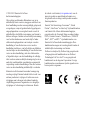 2
2
-
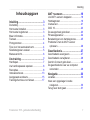 3
3
-
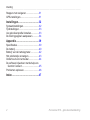 4
4
-
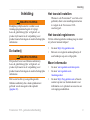 5
5
-
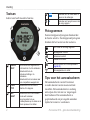 6
6
-
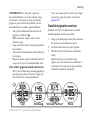 7
7
-
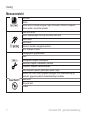 8
8
-
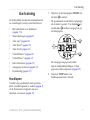 9
9
-
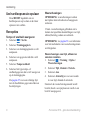 10
10
-
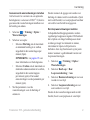 11
11
-
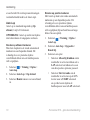 12
12
-
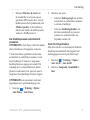 13
13
-
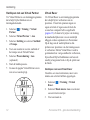 14
14
-
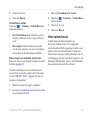 15
15
-
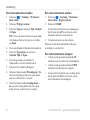 16
16
-
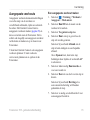 17
17
-
 18
18
-
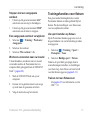 19
19
-
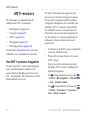 20
20
-
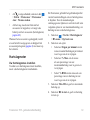 21
21
-
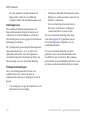 22
22
-
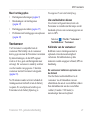 23
23
-
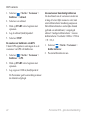 24
24
-
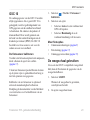 25
25
-
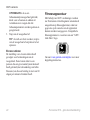 26
26
-
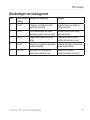 27
27
-
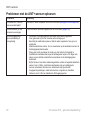 28
28
-
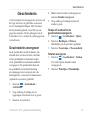 29
29
-
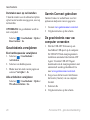 30
30
-
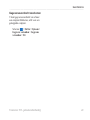 31
31
-
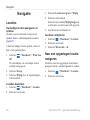 32
32
-
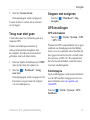 33
33
-
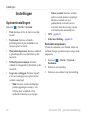 34
34
-
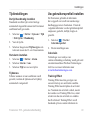 35
35
-
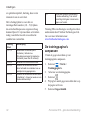 36
36
-
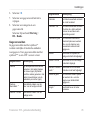 37
37
-
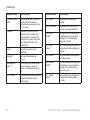 38
38
-
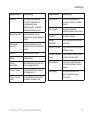 39
39
-
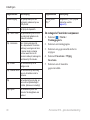 40
40
-
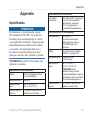 41
41
-
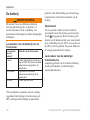 42
42
-
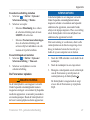 43
43
-
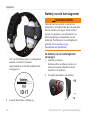 44
44
-
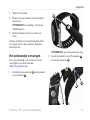 45
45
-
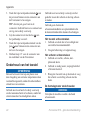 46
46
-
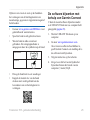 47
47
-
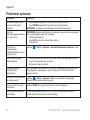 48
48
-
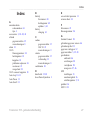 49
49
-
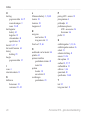 50
50
-
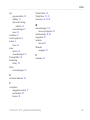 51
51
-
 52
52
Garmin Forerunner 610 Handleiding
- Type
- Handleiding
- Deze handleiding is ook geschikt voor
Gerelateerde papieren
-
Garmin Forerunner 610 Snelstartgids
-
Garmin Forerunner® 210, Pacific, With Heart Rate Monitor and Foot Pod (Club Version) Handleiding
-
Garmin Forerunner® 110 Handleiding
-
Garmin Forerunner 405CX de handleiding
-
Garmin Forerunner 405M w/USB,GPS System,ENG, Clm Handleiding
-
Garmin Forerunner® 310XT de handleiding
-
Garmin Forerunner® 630 Handleiding
-
Garmin Forerunner® 620 Handleiding
-
Garmin Forerunner® 920XT Handleiding
-
Garmin Forerunner® 735XT Handleiding